- დისკის დეფრაგმენტაცია ნებისმიერი Windows PC– ს სასიცოცხლო კომპონენტია.
- ეს საშუალებას გაძლევთ მოაწყოთ მეხსიერების კლასტერები თქვენს დისკზე მონაცემებზე უფრო სწრაფად წვდომისთვის.
- Windows 10 ფუნქციების შესახებ მეტი ინფორმაციის მისაღებად გაეცანით ჩვენს ვებგვერდს მიძღვნილი Windows 10 Hub.
- ამასთან, თუ ტექნიკური მხარდაჭერა გჭირდებათ, ჩვენ ასევე გვაქვს პრობლემების მოგვარების განყოფილება ძალიან

ეს პროგრამა გამოასწორებს კომპიუტერის ჩვეულებრივ შეცდომებს, დაგიცავთ ფაილის დაკარგვისგან, მავნე პროგრამისგან, აპარატურის უკმარისობისგან და თქვენი კომპიუტერის ოპტიმიზაციას მაქსიმალური მუშაობით შეასწორეთ კომპიუტერის პრობლემები და ამოიღეთ ვირუსები ახლა 3 მარტივ ეტაპზე:
- ჩამოტვირთეთ Restoro PC Repair Tool რომელსაც გააჩნია დაპატენტებული ტექნოლოგიები (პატენტი ხელმისაწვდომია) აქ).
- დააჭირეთ დაიწყეთ სკანირება Windows– ის პრობლემების მოსაძებნად, რომლებიც შეიძლება კომპიუტერის პრობლემებს იწვევს.
- დააჭირეთ შეკეთება ყველა თქვენი კომპიუტერის უსაფრთხოებასა და მუშაობაზე გავლენის მოსაგვარებლად
- Restoro გადმოწერილია 0 მკითხველი ამ თვეში.
ასრულებენ დისკი დეფრაგმენტაცია ყოველთვის სასარგებლოა, განსაკუთრებით Windows 10-ის ტექნიკური გადახედვისას.
რადგან თითქმის ყოველდღე იღებთ ახალ განახლებებს და დისკის ოპტიმიზირებისთვის უნდა გამოიყენოთ დისკის დეფრაგმენტაცია.
რა მოხდება, თუ ვერ შეძლებთ დისკის დეფრეგმენტაციის გაშვებას ვინდოუსი 10 რატომღაც? არ ინერვიულოთ, ჩვენ გვაქვს გამოსავალი ამ საკითხისთვის.
როგორ გამოვასწორო დისკის დეფრაგმენტატორი, რომელიც არ მუშაობს Windows 10-ზე?
ბევრი მომხმარებელი ხშირად ახდენს დისკის დეფრაგმენტაციას მაქსიმალური მუშაობის მისაღწევად, თუმცა ზოგჯერ დისკის დეფრეგმენტაციასთან დაკავშირებული პრობლემები შეიძლება წარმოიშვას.
პრობლემებზე საუბრისას, ეს არის დისკის დეფრეგმენტაციის ყველაზე გავრცელებული პრობლემები:
- დისკი დefragmenter სერვისი არ არის ვindows 10 - ბევრმა მომხმარებელმა განაცხადა, რომ დისკის დეფრაგმენტაციის სერვისი აღარ არის Windows 10-ში. თუ ეს ასეა, სცადეთ დისკის დეფრაგმენტაციის უსაფრთხო რეჟიმიდან ან სხვა მომხმარებლის ანგარიშიდან გაშვება.
- Windows 10 defrag ოპტიმიზაცია მიუწვდომელია - ეს არის კიდევ ერთი პრობლემა, რომელიც შეიძლება გამოჩნდეს Windows 10-ზე. ამასთან, ამის გამოსწორება უნდა გქონდეთ ჩვენი ერთ – ერთი გადაწყვეტილების გამოყენებით.
- ვindows დისკი დefragmenter არ მუშაობს - ბევრმა მომხმარებელმა განაცხადა, რომ Disk Defragmenter საერთოდ არ მუშაობს. ეს შეიძლება იყოს დაზიანებული ფაილების გამო, მაგრამ ამის მოგვარება შეგიძლიათ SFC ან DISM სკანირება.
- Defrag არ იმუშავებს უსაფრთხო რეჟიმში - რამდენიმე მომხმარებელმა განაცხადა, რომ მათ არ შეუძლიათ თავიანთი დისკის დაცვა უსაფრთხო რეჟიმში. ეს ჩვეულებრივ ხდება, თუ თქვენი ინსტალაცია დაზიანებულია. თუ SFC ან DISM სკანირებას შეუძლია მოაგვაროს ეს პრობლემა, შეიძლება Windows 10-ის ხელახლა ინსტალაცია მოგიწიოთ.
- Defrag არ დაიწყებს, მუშაობს, გახსნის - Defrag ხელსაწყოსთან დაკავშირებით სხვადასხვა პრობლემებია, რაც შეიძლება თქვენს კომპიუტერში აღმოჩნდეს, და თუ ამ პრობლემებიდან ერთ – ერთი გაქვთ, მათი გამოსწორება უნდა გქონდეთ ჩვენი ერთ – ერთი გადაჭრის საშუალებით.
ეს საკითხი შეიძლება წარმოიშვას მესამე მხარის დეფრაგმენტაციის კორუმპირებული ინსტალაციის გამო, ან დეფრაგმენტატორი არ არის თავსებადი Windows 10-თან. ამ პრობლემის გადასაჭრელად, სცადეთ შემდეგი სტატიებიდან რამდენიმე შემდეგი გამოსავალი.
ეძებთ დეფრაგმენტაციის საუკეთესო ინსტრუმენტს? აქ არის საუკეთესო ვარიანტი.
1. შეამოწმეთ თქვენი ანტივირუსი

თუ თქვენი დისკის დეფრაგმენტატორი არ იმუშავებს თქვენს კომპიუტერზე, პრობლემა შეიძლება იყოს თქვენი ანტივირუსული.
ზოგიერთმა ანტივირუსულმა საშუალებამ შეიძლება ხელი შეუშალოს Windows კომპონენტებს და ხელი შეუშალოს პროგრამებს, როგორიცაა Disk Defragmenter.
ამ პრობლემის მოსაგვარებლად გირჩევთ, შეამოწმოთ თქვენი ანტივირუსული კონფიგურაცია და სცადოთ გამორთოთ ფუნქციები, რამაც შეიძლება ხელი შეუშალოს Disk Defragmenter- ს.
თუ ეს არ მუშაობს, შეიძლება სცადოთ თქვენი ანტივირუსული პროგრამის მთლიანად გამორთვა. ბოლო შემთხვევაში შეგიძლიათ სცადოთ თქვენი ანტივირუსის ამოღება და შეამოწმოთ, ამით თუ მოგვარდება პრობლემა.
თუ ანტივირუსული საშუალებით ამოიღეთ პრობლემა, შეიძლება დაგჭირდეთ სხვა ანტივირუსულ ხსნარზე გადასვლის საკითხი.
ამ შენიშვნაზე გირჩევთ მოგცეთ Bitdefender გასროლა. არა მხოლოდ იგი შეფასებულია, როგორც საუკეთესო ანტივირუსული საშუალება მსოფლიოში, არამედ სისტემის გავლენა რეგისტრირებულია მისი გამოყენებისას მინიმალურია, გარდა იმისა, რომ არ არსებობს.

Bitdefender Antivirus Plus
თუ გჭირდებათ ანტივირუსი, რომელიც ხელს არ შეგიშლით ძირითადი ამოცანების შესრულებაში, როგორიცაა defrags, გამოიყენეთ Bitdefender!
Მიიღე ახლა
2. გამოიყენეთ მესამე მხარის ინსტრუმენტები

თუ მაინც ვერ შეძლებთ დისკის გაშვებას
IObit Smart Defrag 6 Pro
თუ გჭირდებათ თქვენი კომპიუტერის დეფრაგირება, რათა მეხსიერების კლასტერები უფრო ეფექტური გახდეს, მაშინ IObit Smart Defrag 6 Pro არის ის, რაც გჭირდებათ!
ეწვიეთ ვებგვერდს
2. შეასრულეთ sfc / scannow
Sfc / scannow სასარგებლოა Windows- ის ბრძანება, რომლისთვისაც სკანირებს თქვენს კომპიუტერს შეცდომები და გთავაზობთ შესაბამის გამოსავალს.
ამ ბრძანების შესრულებამ ასევე შეიძლება გადაჭრას დეფრაგმენტაციის პრობლემა. Sfc / scannow ბრძანების შესასრულებლად გააკეთეთ შემდეგი:
- დაჭერა Windows Key + X გახსნა Win + X მენიუ. არჩევა ბრძანების სტრიქონი (ადმინ).
- თუკი ბრძანების სტრიქონი არ არის ხელმისაწვდომი, ასევე შეგიძლიათ გამოიყენოთ PowerShell (ადმინ).
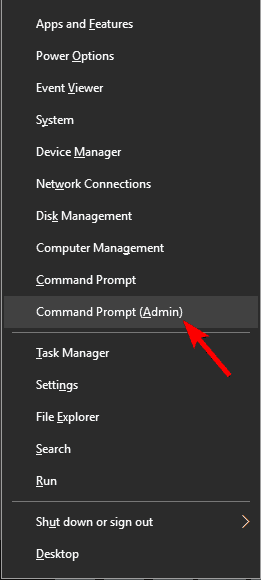
- Როდესაც ბრძანების სტრიქონი იწყება, შევა sfc / scannow და დააჭირეთ შედი რომ გაუშვა.
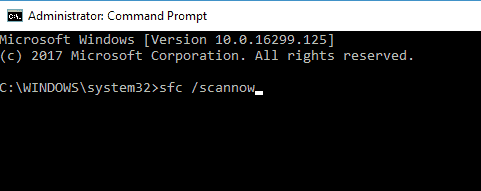
- SFC სკანირება ახლა დაიწყება. სკანირებას შეიძლება დასჭირდეს 15 წუთი, ზოგჯერ უფრო მეტიც, ასე რომ ნუ შეწყვეტთ მას.
გაუშვით სისტემის სკანირება პოტენციური შეცდომების აღმოსაჩენად

ჩამოტვირთეთ Restoro
PC სარემონტო ინსტრუმენტი

დააჭირეთ დაიწყეთ სკანირება რომ იპოვოთ ვინდოუსის პრობლემები.

დააჭირეთ შეკეთება ყველა დაპატენტებულ ტექნოლოგიებთან დაკავშირებული პრობლემების გადასაჭრელად.
გაუშვით კომპიუტერის სკანირება Restoro Repair Tool– ით, რომ იპოვოთ შეცდომები, რომლებიც იწვევს უსაფრთხოების პრობლემებს და შენელებას. სკანირების დასრულების შემდეგ, შეკეთების პროცესი შეცვლის დაზიანებულ ფაილებს ახალი Windows ფაილითა და კომპონენტებით.
SFC- ის სკანირების დასრულების შემდეგ, შეამოწმეთ პრობლემა კვლავ გრძელდება. თუ SFC სკანირების ჩატარება ვერ შეძელით ან თუ SFC სკანირებამ ვერ გადაჭრა პრობლემა, უნდა გაუშვათ დაშლა სკანირებაც.
ამისათვის უბრალოდ მიჰყევით ამ ნაბიჯებს:
- დაწყება ბრძანების სტრიქონი როგორც ადმინისტრატორი.
- Როდესაც ბრძანების სტრიქონი იწყება, შეიყვანეთ ეს ხაზი და შემდეგ დააჭირეთ ღილაკს შედი გასაშვებად:
-
DISM / ონლაინ / გასუფთავება-გამოსახულება / ჯანმრთელობის აღდგენა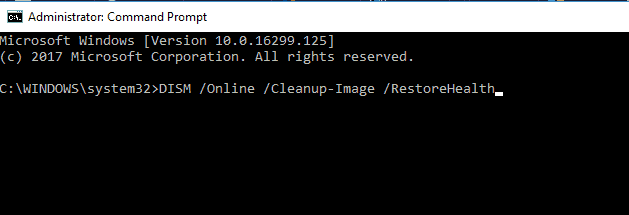
-
- DISM სკანირება ახლა დაიწყება. გაითვალისწინეთ, რომ ამ სკანირებას შეიძლება 20 წუთი ან მეტი დასჭირდეს, ასე რომ არ გააუქმოთ იგი.
DISM სკანირების დასრულების შემდეგ, შეამოწმეთ პრობლემა ისევ თუ არა.
თუ პრობლემა ჯერ კიდევ არსებობს, ან თუ მანამდე ვერ შეძელით SFC სკანირების გაშვება, სცადეთ ხელახლა გაშვება. SFC სკანირების დასრულების შემდეგ, საკითხი უნდა გადაწყდეს.
რამდენიმე მომხმარებელმა აღნიშნა, რომ DISM სკანირებით მოწესრიგდა პრობლემა მათი კომპიუტერისთვის, ასე რომ შეგიძლიათ გამოცადოთ.
ეპიკური მეგზურის სიგნალი! ყველაფერი რაც თქვენ უნდა იცოდეთ სისტემის ფაილების შემოწმების შესახებ!
3. შეამოწმეთ სწორად მუშაობს თუ არა დისკის დეფრაგმენტაციის სერვისი
- Წადი ძებნა, ტიპი მომსახურება და მოხვდა შედი.
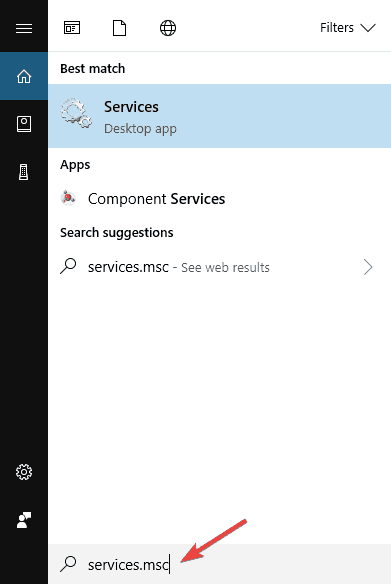
- Დარწმუნდი, რომ დისკის დეფრეგმენტატორი სერვისი დაყენებულია სახელმძღვანელო
- ასევე, დარწმუნდით, რომ შემდეგი სერვისები დაყენებულია ავტომატურად:
- დისტანციური პროცედურის ზარი (RPC)
- DCOM სერვერის პროცესის გამშვები
- RPC Endpoint Mapper
შესაძლოა თქვენი Disk Defragmenter სერვისი არ მუშაობს სწორად. ეს სერვისი საჭიროა დისკის დეფრაგმენტაციის შესასრულებლად და თუ ის გამორთულია, თქვენ ვერ შეძლებთ defrag ინსტრუმენტის გამოყენებას.
ამ ცვლილებების შეტანის შემდეგ, შეამოწმეთ პრობლემა მოგვარებულია.
4. სცადეთ უსაფრთხო რეჟიმის გამოყენება
- Გააღე Საწყისი მენიუ, დააჭირეთ ღილაკს Ძალა დააჭირეთ ღილაკს ცვლა გასაღები და აირჩიოს Რესტარტი მენიუდან.
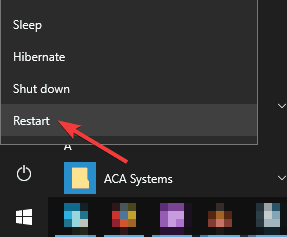
- აირჩიეთ პრობლემის გადაჭრა> დამატებითი პარამეტრები> გაშვების პარამეტრები. ახლა დააჭირეთ ღილაკს Რესტარტი ღილაკი
- როდესაც თქვენი კომპიუტერი განახლდება, თქვენ წარმოგიდგენთ ვარიანტების ჩამონათვალს. აირჩიეთ უსაფრთხო რეჟიმის ნებისმიერი ვერსია თქვენს კლავიატურაზე შესაბამისი ღილაკის დაჭერით.
თუ დისკის დეფრაგმენტატორი არ მუშაობს ვინდოუსი 10, თქვენ შეიძლება შეძლოთ საკითხის მოგვარება მისი გაშვებით Უსაფრთხო რეჟიმი.
თუ თქვენ არ იცნობთ, უსაფრთხო რეჟიმი არის Windows- ის სეგმენტი, რომელიც მუშაობს ნაგულისხმევი პარამეტრებით და დრაივერებით, ამიტომ ის სრულყოფილია პრობლემების მოსაგვარებლად.
ზოგჯერ გარკვეული პროგრამები, როგორიცაა დისკის დეფრაგმენტაცია, არ იმუშავებს, რადგან თქვენი პარამეტრები ან მესამე მხარის პროგრამები ხელს უშლის მას. პრობლემის გვერდის ავლით, უნდა დაიწყოთ Windows 10 უსაფრთხო რეჟიმში.
უსაფრთხო რეჟიმში შესვლისთანავე, კვლავ დაიწყეთ დისკის დეფრეგმენტაცია და ის მუშაობს უპრობლემოდ.
გაითვალისწინეთ, რომ ეს მხოლოდ გამოსავალია და თუ დისკის დეფრაგმენტაცია არ იმუშავებს Windows 10-ზე, თქვენ ყოველთვის უნდა დაიწყოთ ამ მეთოდის გამოყენებით.
ვერ შეხვალთ უსაფრთხო რეჟიმში? Შიშის გარეშე! სწრაფად გადაჭერი საკითხი ამ მოსახერხებელი სახელმძღვანელოდ!
5. დარწმუნდით, რომ სხვა პროგრამები არ მუშაობს
- დაჭერა Ctrl + ცვლა + ესკი დაწყება დავალების კაციაგერ.
- Როდესაც Პროცესების ადმინისტრატორი იწყება, წასვლა პროცესები ჩანართზე, იპოვნეთ პროგრამა, რომლის დახურვაც გსურთ, დააწკაპუნეთ მასზე თაგუნით და აირჩიეთ დავალების დასრულება მენიუდან.
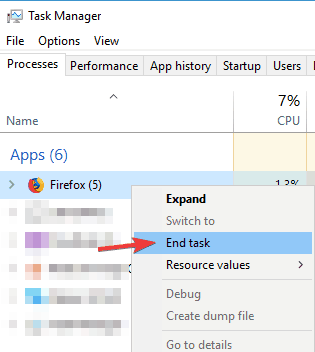
- გაიმეორეთ წინა ნაბიჯი ყველა გაშვებული პროგრამისთვის.
თუ ვერ შეძლებთ Disk Defragmenter- ის გაშვებას, პრობლემა შეიძლება იყოს სხვა პროგრამები, რომლებიც მუშაობენ ფონზე. ბევრმა აპლიკაციამ შეიძლება ხელი შეუშალოს დისკის დეფრაგმენტაციას, რის შედეგადაც გარკვეული პრობლემები გამოჩნდება.
პოტენციური პრობლემების თავიდან ასაცილებლად გირჩევთ, გამორთოთ ყველა მესამე მხარის პროგრამა, რომელსაც შეუძლია ხელი შეუშალოს დისკის დეფრაგმენტაციას.
შეგიძლიათ ხელით დახუროთ ეს პროგრამები, მაგრამ თუ ამის გაკეთება უფრო სწრაფად გსურთ, შეგიძლიათ სცადოთ გამოყენება Პროცესების ადმინისტრატორი.
ამის გაკეთების შემდეგ, სცადეთ დისკის დეფრაგმენტაციის გაშვება და შეამოწმეთ იგი მუშაობს თუ არა სწორად.
6. შექმენით ახალი მომხმარებლის პროფილი
ზოგჯერ დისკის დეფრაგმენტაცია თქვენს კომპიუტერში არ იმუშავებს, თუ თქვენი მომხმარებლის პროფილი დაზიანებულია. ამ პრობლემის მოსაგვარებლად, შეგიძლიათ შექმნათ მომხმარებლის ახალი პროფილი და შეამოწმოთ, მუშაობს თუ არა Disk Defragmenter.
ახალი მომხმარებლის პროფილის შესაქმნელად, გააკეთეთ შემდეგი:
- დაჭერა ვინდოუსის გასაღები + მე გახსნა პარამეტრების აპი.
- როდესაც Settingიხსნება, გადადით ანგარიშები განყოფილება.
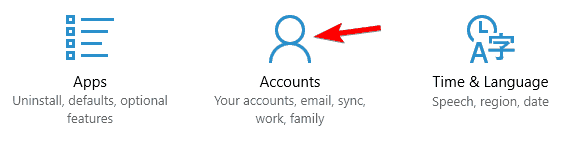
- მარცხენა სარკმელში აირჩიეთ ოჯახი და სხვა ადამიანები. მარჯვენა სარკმელზე აირჩიეთ დაამატე სხვა ადამიანი ამ კომპიუტერს.
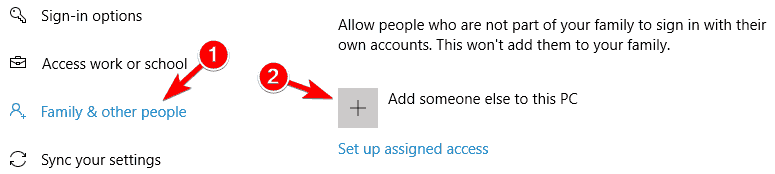
- აირჩიეთ მე არ მაქვს ამ პიროვნების შესვლის ინფორმაცია.
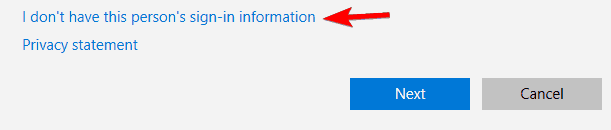
- არჩევა მომხმარებლის დამატება გარეშე Microsoft ანგარიში.
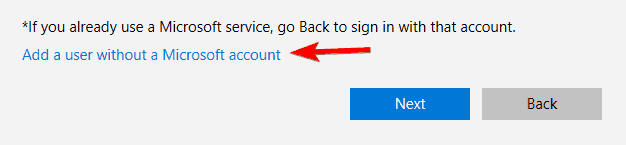
- შეიყვანეთ სასურველი მომხმარებლის სახელი და დააჭირეთ ღილაკს შემდეგი.
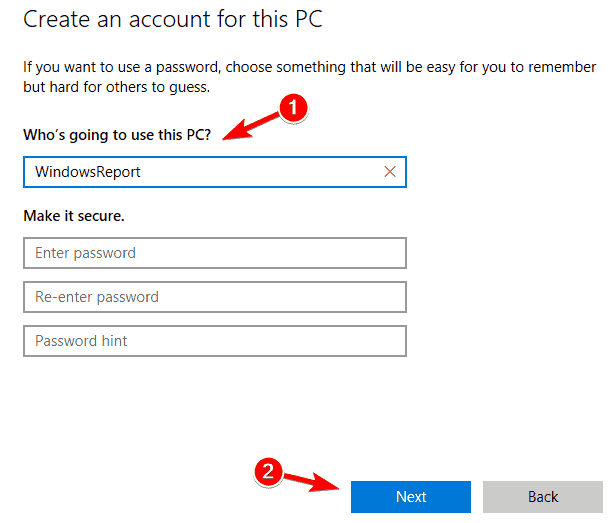
ახალი მომხმარებლის ანგარიშის შექმნის შემდეგ გადადით მასზე და შეამოწმეთ მუშაობს თუ არა დისკის დეფრაგმენტაცია. თუ ის მუშაობს ახალ პროფილზე, პრობლემა გამოწვეულია თქვენი ძველი პროფილით.
Windows არ მოგცემთ საშუალებას შექმნათ ახალი მომხმარებლის ანგარიში? გამოიყენეთ ეს სახელმძღვანელო პრობლემის მოსაგვარებლად!
7. გამოიყენე chkdsk
- დაწყება ბრძანების სტრიქონი როგორც ადმინისტრატორი.
- როდესაც ბრძანების ზოლი იხსნება, შეიყვანეთ chkdsk / f X: და დააჭირეთ შედი.
- გაითვალისწინეთ, რომ თქვენ უნდა შეცვალოთ X ასოთი, რომელიც წარმოადგენს თქვენს დისკს.
- თუ სკანირებას აირჩევთ C დისკი, დარწმუნდით რომ დააჭირეთ ი დაგეგმეთ ხელახლა და resta
- ახლა უნდა დაიწყოს Chkdsk სკანირება.
- გაითვალისწინეთ, რომ chkdsk სკანირებას შეიძლება 20 წუთი ან მეტი დასჭირდეს, თქვენი დანაყოფის ზომიდან გამომდინარე.
- როდესაც ბრძანების ზოლი იხსნება, შეიყვანეთ chkdsk / f X: და დააჭირეთ შედი.
მეთუ ვერ შეძლებთ დისკის დეფრაგმენტაციის გაშვებას, პრობლემა შეიძლება გამოწვეული იყოს თქვენს მყარ დისკზე დაზიანებული ფაილებით. ამ პრობლემის მოსაგვარებლად, ჯერ უნდა სცადოთ ამ ფაილების შეკეთება.
ეს საკმაოდ მარტივია და ამის გაკეთება შეგიძლიათ ჭკდსკი ბრძანება. Chkdsk თქვენი დისკის სკანირების დასრულების შემდეგ, შეეცადეთ ხელახლა მოახდინოთ ამ დისკის დეფრაგმენტაცია.
 კიდევ გაქვთ პრობლემები?შეასწორეთ ისინი ამ ინსტრუმენტის საშუალებით:
კიდევ გაქვთ პრობლემები?შეასწორეთ ისინი ამ ინსტრუმენტის საშუალებით:
- ჩამოტვირთეთ ეს PC სარემონტო ინსტრუმენტი TrustPilot.com– ზე შესანიშნავია (ჩამოტვირთვა იწყება ამ გვერდზე).
- დააჭირეთ დაიწყეთ სკანირება Windows– ის პრობლემების მოსაძებნად, რომლებიც შეიძლება კომპიუტერის პრობლემებს იწვევს.
- დააჭირეთ შეკეთება ყველა დაპატენტებულ ტექნოლოგიებთან დაკავშირებული პრობლემების გადასაჭრელად (ექსკლუზიური ფასდაკლება ჩვენი მკითხველისთვის).
Restoro გადმოწერილია 0 მკითხველი ამ თვეში.


